- Unity 사용자 매뉴얼(2020.2 베타)
- 그래픽스
- 그래픽스 튜토리얼
- Unity에서 사실적인 비주얼 만들기
- 업데이트: URP 및 HDRP의 사실적인 비주얼
업데이트: URP 및 HDRP의 사실적인 비주얼
이 페이지에는 Unity에서 사실적인 비주얼 만들기 가이드에 대한 보충 정보가 포함되어 있습니다. 해당 가이드의 일반 개념이 여전히 적용되지만, 이 페이지에는 유사한 프로젝트를 유니버설 렌더 파이프라인(URP) 및 고해상도 렌더 파이프라인(HDRP)으로 변환하는 방법에 대한 업데이트된 지침이 포함되어 있고 Unity 렌더 파이프라인 간의 몇 가지 주요 차이점을 상세히 설명합니다.
URP 및 HDRP는 현재 개발 중이며 새로운 기능이 주기적으로 추가됩니다. 자세한 내용은 최신 버전의 URP 문서 및 HDRP 문서를 참조하십시오.
다운로드 가능한 예제 프로젝트
다음은 각 렌더 파이프라인에 대한 예제 프로젝트입니다. 이를 다운로드하여 다양한 렌더 파이프라인에서 유사한 시각 효과를 만드는 방법을 이해하고 다양한 설정을 살펴볼 수 있습니다.

프로젝트를 빌트인 렌더 파이프라인에서 URP 또는 HDRP로 전환
빌트인 렌더 파이프라인에서 프로젝트를 전환하기 전에 이 페이지를 주의 깊게 읽으십시오.
그런 다음 아래 단계를 순서대로 수행해야 합니다.
- 프로젝트 준비
- 비호환 플러그인 및 에셋 제거
- 셰이더 및 머티리얼 업그레이드
- 포스트 프로세싱 업그레이드
- 조명 업그레이드
1. 프로젝트 준비
업그레이드하기 전에 기존 프로젝트를 백업하십시오.
Unity 버전을 업그레이드하는 동시에 프로젝트의 렌더 파이프라인을 변경하는 것은 위험합니다. 둘 다 수행해야 하는 경우 먼저 프로젝트를 새 버전의 Unity로 업그레이드한 후 새 렌더 파이프라인으로 전환하십시오. 이렇게 하면 업그레이드 관련 문제를 해결하고 올바른 패키지 버전을 사용할 수 있습니다.
2. 비호환 플러그인 및 에셋 제거
릿 셰이더와 관련되거나 빌트인 렌더 파이프라인에서 렌더링 수정을 수행하는 플러그인 또는 에셋 스토어 에셋은 작성자가 명시하지 않는 한 일반적으로 URP 또는 HDRP와 즉시 호환되지 않습니다. 호환되지 않는 플러그인 및 에셋은 프로젝트에서 제거하십시오.
3. 셰이더 및 머티리얼 업그레이드
릿 셰이더
Unity의 스탠다드 셰이더(또는 픽셀당 조명을 받는 모든 셰이더)와 함께 사용되는 머티리얼은 URP 또는 HDRP에서 작동하지 않습니다. 즉 분홍색으로 렌더링되거나, 전혀 렌더링되지 않습니다.
이러한 머티리얼은 사용 중인 렌더 파이프라인에서 동등한 셰이더로 대체해야 합니다. 스탠다드 셰이더의 URP 대체물은 UniversalRP/Lit입니다. 스탠다드 셰이더의 HDRP 대체물은 HDRP/Lit입니다.

또는 렌더 파이프라인 마법사를 사용하여 머티리얼 전환을 수행할 수도 있습니다.
- URP에서 Edit > Render Pipeline > Universal Render Pipeline > Upgrade Project Materials to UniversalRP Materials로 이동합니다.
- HDRP에서 Edit > Render Pipeline > Upgrade Project Materials to High Definition Materials로 이동합니다.
언릿 셰이더
일부 언릿 셰이더는 URP 또는 HDRP에서 작동할 수 있지만, 이는 보장되지 않으며 여러 렌더 파이프라인 간에 일관되지 않을 수 있습니다. 예를 들어 스카이박스 머티리얼은 URP로 전송할 수 있지만 HDRP로는 전송할 수 없습니다. 포워드 호환성을 보장하려면 이러한 셰이더를 새 렌더 파이프라인에서 그와 동등한 언릿 셰이더로 교체하는 것이 가장 좋습니다.
커스텀 셰이더
URP 또는 HDRP에서 커스텀 표면 셰이더와 커스텀 릿 셰이더가 제대로 작동하려면 셰이더 그래프에서 이러한 셰이더를 다시 생성해야 합니다. 셰이더 그래프에 대한 자세한 내용은 셰이더 그래프 문서를 참조하십시오.
4. 포스트 프로세싱 업그레이드
빌트인 렌더 파이프라인은 포스트 프로세싱 스택 V2 패키지, 그리고 현재는 지원이 중단된 포스트 프로세싱 V1 솔루션에서 작동합니다. URP 및 HDRP에는 자체 통합 포스트 프로세싱 솔루션이 포함되어 있습니다.
포스트 프로세싱 솔루션을 포스트 프로세싱 스택 V1에서 URP 또는 HDRP로 전환하려면 다음 단계를 따르십시오.
- 모든 카메라에서 Post Processing Behaviour 컴포넌트를 제거합니다.
포스트 프로세싱 솔루션을 포스트 프로세싱 스택 V2에서 URP 또는 HDRP로 전환하려면 다음 단계를 따르십시오.
- 모든 카메라에서 Post-process Layer 컴포넌트를 제거합니다.
- 모든 Post-process Volume 컴포넌트를 제거하고, 프로젝트에서 프로파일 에셋을 삭제합니다.
URP 또는 HDRP에서 통합 포스트 프로세싱 솔루션을 사용하려면 다음 단계를 따르십시오.
- 새 전역 볼륨을 만들고 새 볼륨 프로파일을 할당합니다.
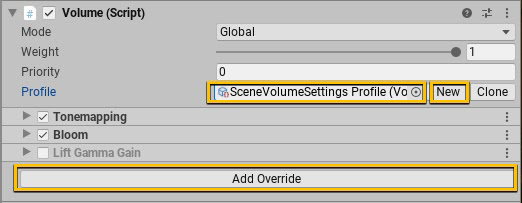
원하는 포스트 프로세싱 효과에 대한 오버라이드를 추가하여 볼륨 프로파일을 설정합니다.
URP만 해당: 애플리케이션이 사용하는 카메라를 선택하고, ’렌더 포스트 프로세싱’이 활성화되었는지 확인합니다. 컴포넌트를 추가하지 않고도 게임 내 카메라에 대해 안티앨리어싱을 활성화할 수 있습니다.

- HDRP만 해당: 게임 카메라가 사용하는 것과 관련이 없는 뷰포트에서 다양한 타입의 안티앨리어싱을 활성화할 수 있습니다.
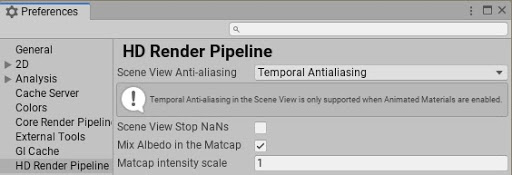
포스트 프로세싱 효과
일부 포스트 프로세싱 효과는 HDRP에서 사용할 수 있지만, URP에서는 사용할 수 없습니다. 또한 현재 개발 중이거나 특정 렌더 파이프라인에 적합하지 않은 포스트 프로세싱 효과도 있습니다. 따라서 사용 중인 렌더 파이프라인에서 제공되는 포스트 프로세싱 효과를 확인하고 프로젝트에서 시각 효과를 재현하는 방법을 결정해야 합니다.
Spotlight Tunnel에서 가장 중요한 포스트 프로세싱 효과는 톤 매퍼입니다. 이 효과는 URP와 HDRP에서 동일하게 작동합니다.
Spotlight Tunnel 프로젝트에 대한 이 업데이트에 영향을 미치는 URP와 HDRP 간의 주요 포스트 프로세싱 차이점은 다음과 같습니다.
- 블룸은 URP와 HDRP에서 다르게 작동하며, 다른 설정을 필요로 합니다. 자세한 내용은 URP 문서와 HDRP 문서를 참조하십시오.
- 스크린 공간 반사 효과는 URP에서 이용할 수 없습니다.
- 이 업데이트가 생성될 시점에 스크린 공간 앰비언트 오클루전은 URP에서 이용할 수 없었습니다.
5. 조명 업그레이드
조명 전략
조명 기능에 대한 지원은 렌더 파이프라인마다 크게 다릅니다. 예를 들어 빌트인 렌더 파이프라인은 실시간 전역 조명을 지원하지만, URP와 HDRP는 지원하지 않습니다. 서로 다른 렌더 파이프라인은 혼합 광원에 대해 서로 다른 조명 모드를 지원합니다. 예를 들어 HDRP는 서브트랙티브 조명 모드를 지원하지 않고, URP는 섀도우 마스크 조명 모드를 지원하지 않습니다. 각 렌더 파이프라인에서 지원되는 조명 기능에 대한 자세한 내용은 조명 파이프라인 설정을 참조하십시오.
프로젝트를 다른 렌더 파이프라인으로 전환하기 전에 원하는 렌더 파이프라인과 호환되고 타겟 하드웨어에서 잘 작동하는 조명 전략을 선택해야 합니다. Spotlight Tunnel의 URP 및 HDRP 버전은 다른 조명 전략을 사용하며 이러한 점을 잘 보여줍니다.
Spotlight Tunnel의 URP 버전은 런타임 성능에 초점을 맞춥니다.
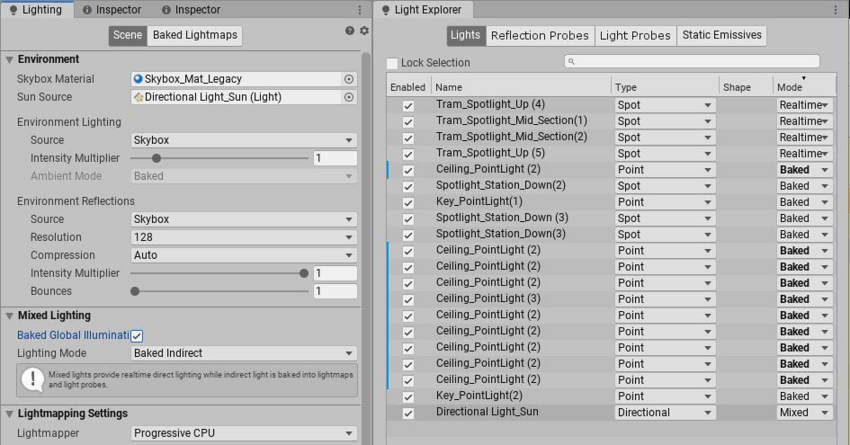
- 베이크된 전역 조명이 활성화되고, CPU 프로그레시브 라이트매퍼가 백엔드로 설정되었습니다.
- 대부분의 광원은 Mode가 Baked로 설정되었습니다. 최소한의 광원만 Mode가 Realtime으로 설정되었습니다.
- 메인 방향 광원(태양)은 Mode가 Mixed로 설정되어, 실시간 그림자를 드리우는 동시에 반사 조명을 계속 생성합니다.
Spotlight Tunnel의 HDRP 버전은 고해상도 렌더링에 초점을 맞춥니다.
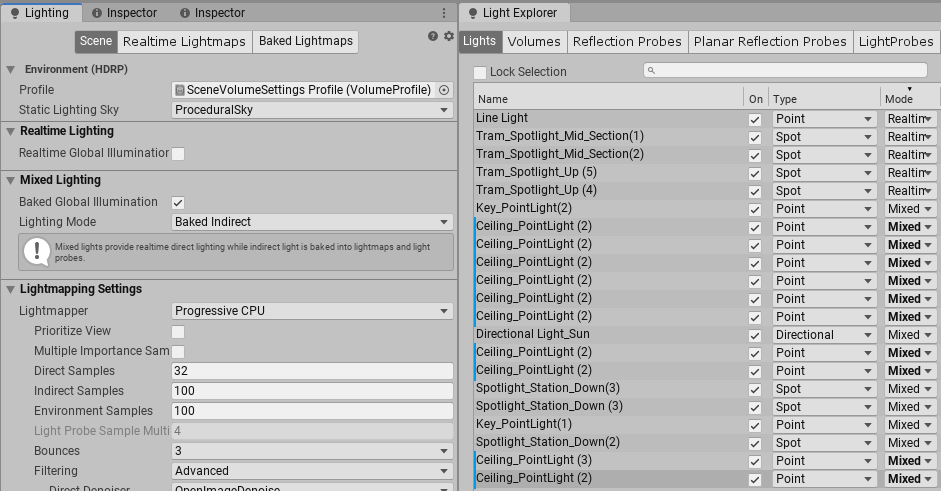
- 베이크된 전역 조명이 활성화되고, CPU 프로그레시브 라이트매퍼가 백엔드로 설정되었습니다.
- 대부분의 광원은 Mode가 Mixed로 설정되어, 고정 광원에 대한 고품질 스페큘러 조명을 유지합니다. Mode가 Realtime으로 설정된 광원은 일관된 그림자가 필요할 경우에 사용됩니다.
하드웨어 설정에 따라 GPU 프로그레시브 라이트매퍼가 CPU 프로그레시브 라이트매퍼보다 라이트맵 베이크 속도가 더 빠를 수 있습니다.
광원 타입
전반적인 조명 전략을 선택하는 것 외에도 다양한 렌더 파이프라인의 조명 타입 차이점도 알고 있어야 합니다.
빌트인 렌더 파이프라인과 URP의 차이점은 다음과 같습니다.
- 빌트인 렌더 파이프라인에서 스폿 광원과 점 광원의 거리 감쇠는 물리 법칙을 따르지 않습니다. URP에서 광원과 점 광원의 거리 감쇠는 역제곱 법칙을 따릅니다. 일반적으로 광원은 URP에서 거리에 따라 강도가 감소하므로 그에 따라 씬의 조명을 수정해야 합니다.
- 방향 광원의 Intensity 값을 빌트인 렌더 파이프라인에서 URP로 전환하려면 “URP 방향 광원 강도 = (빌트인 렌더 파이프라인 방향 광원 강도)^2.2” 공식을 사용하십시오. 예를 들어 빌트인 렌더 파이프라인에서 값 7.5는 URP에서 값 84.17에 해당합니다.
빌트인 렌더 파이프라인과 HDRP의 차이점은 다음과 같습니다.
- HDRP는 모든 조명 타입에 대해 물리 기반 조명 단위와 감쇠를 사용합니다. 따라서 물리 기반 값을 사용하여 조명을 완전히 재현해야 합니다.
- HDRP는 스폿 광원 피라미드/박스, 실시간 튜브, 실시간 사각형 광원 등과 같은 추가 광원 타입을 지원합니다. 이를 통해 다양한 사실적 효과를 구현할 수 있습니다.

반사
각 렌더 파이프라인은 반사 캡처와 반사 블렌딩을 처리하는 방법에서 약간의 차이가 있으며, 씬에서 반사 프로브의 포지션과 분포를 변경해야 할 가능성이 높습니다.
비교를 위해 다음의 반사 시스템이 서로 다른 버전의 Spotlight Tunnel에서 사용됩니다.
- 빌트인 렌더 파이프라인: 반사 프로브(블렌딩이 포함된 디퍼드), 스크린 공간 반사, 스카이박스.
- URP: 반사 프로브(포워드), 스카이박스.
- HDRP: 블렌딩이 포함된 반사 프로브. 스크린 공간 반사, 스카이박스. URP의 경우는 다음과 같습니다.
빌트인 렌더 파이프라인의 디퍼드 반사를 URP로 전환하려면 URP의 포워드 반사 프로브가 블렌딩되지 않기 때문에 약간의 수동 작업이 필요합니다. 빌트인 렌더 파이프라인의 디퍼드 반사를 HDRP 반사로 전환하는 작업은 둘 다 유사한 블렌딩 방식을 사용하므로 매우 간단합니다.
URP 및 HDRP 간의 프로젝트 전환
HDRP에서 URP로, 또는 그 반대로의 전환도 가능하지만, 자동으로 이루어지지 않으며 수동 프로세스가 어려울 수 있습니다. 프로세스의 난이도는 프로젝트의 셰이더 복잡도에 주로 좌우됩니다. 프로젝트에서 렌더 파이프라인의 빌트인 셰이더가 주로 사용되는 경우에는 프로세스가 훨씬 쉽습니다.
Spotlight Tunnel 프로젝트가 HDRP에서 URP로 전환되었습니다. 단, 다음 사항에 유의하십시오.
- 머티리얼 전환을 지원하는 마법사는 없지만, 여러 개의 머티리얼을 선택하여 새 렌더 파이프라인 셰이더로 전환할 수 있습니다. Spotlight Tunnel HDRP의 머티리얼 대다수는 기본 텍스처 패킹이 적용된 HDRP 릿이고, 대개의 경우 아무 문제 없이 URP 릿으로 변환됩니다. URP와 HDRP 간에 다른 셰이더 기능이 많기 때문에 모든 텍스처 할당이 직접 전송되지는 않습니다. 각 머티리얼을 다시 확인하여 텍스처 할당이 올바르게 설정되었는지 확인하십시오.
- URP와 HDRP의 포스트 프로세싱 프로파일 및 설정은 서로 다르므로 포스트 프로세싱 효과를 수동으로 재현해야 합니다.
- HDRP의 일부 광원 타입은 URP에서 이용할 수 없습니다.
- URP의 조명 단위는 HDRP의 조명 단위와 다르므로 조명 효과를 수동으로 재현해야 합니다.
- 스카이박스 머티리얼은 URP와 HDRP 간에 호환되지 않습니다. HDRP 스카이박스 머티리얼은 URP에 적합한 머티리얼로 교체되었습니다.